今回はLINEで送られてきた画像などのファイルを本体のストレージから SDカードに移す方法やいざと言う時のためのバックアップのやり方、ファイルの保存先をSDカードに変更出来るのか?などをご紹介致します。
写真をSDカードに保存する方法
1無料のサードパーティーソフトを利用しながら保存
もっとも簡単かつ安全な方法は専門的なLINEデータをバックアップ・引き継ぎするツールを利用することです。おかしいかと思うかもしれないが、バックアップ&引き継ぎするソフトなのに、PCにエクスポートすることまでもできます。他の方法より、たった3ステップでPCに保存することができて、それからSDカードか、どこでも保存することができます。
iTransor for LINEの優れているポイント:
- 【無料バックアップ&閲覧】トークか写真などをバックアップ、またはバックアップしたファイルの閲覧は完全無料となります。
- 【同・異OSデータ転送】AndroidとiOSの間(iOS⇔Android)でLINEトークを自由に転送できます。
- 【選択的にエクスポート】好みの形式でPCに欲しいコンテンツのみ選択的にエクスポートできます。保存したファイルはすべてメディア付けのデバイスで閲覧できます。
- 【多様な機種と互換性】最新のiOS 18とiPhone 16シリーズを含めてのiPhoneデバイスとすべての人気Androidデバイスと互換性があります。
具体的な操作仕方は以下となります。
ステップ1:LINEをバックアップするツールをインストールして、起動します。デバイスをPCに接続して、画面の左側にある「AndroidとiOSデバイスからLINEデータをバックアップ」を選択して、「スタート」をクリックします。

ステップ2:スタートをクリックするとバックアップ開始するので、しばらく待ってから「完了」をクリックすると完成です。

ステップ3:画面の左側にある「iTransor バックアップからiOS/AndroidデバイスにLINEデータを復元」を選択して、バックアップしたファイルが確認できるし、チェック入れて、欲しいコンテンツをエクスポートします。

こうすると簡単にPCに保存することをできました、続いてSDカードをPCに挿入して、すぐSDカードに保存します。
2ファイルマネージャを使って端末からSDカードに保存する方法
「既に写真やファイルを本体ストレージに保存してしまった!!」と言う方へオススメしたいのが「ファイルマネージャ」アプリです。本体ストレージからSDカードへのファイル移動が難しい思う方も多いと思います。Androidに初期装備として入っている「ファイルマネージャ」を使いこなす事で本体のストレージも軽くなり、動作も早くなるので是非試してみて下さい。今回は富士通のAndroidを例に挙げて説明しますので参考にして下さい。
ステップ1.「ファイルマネージャ」を探す
サムスンのAndroidでは「マイファイル 」と表示されています。
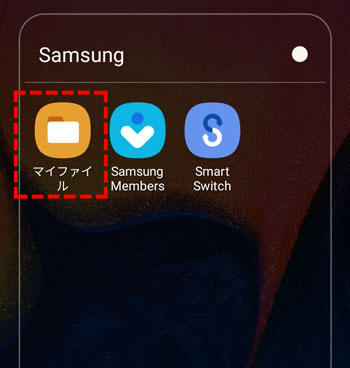
ステップ2.SDカード内に新しいフォルダを作る
フォルダの名前は分かりやすいものを付けましょう!!
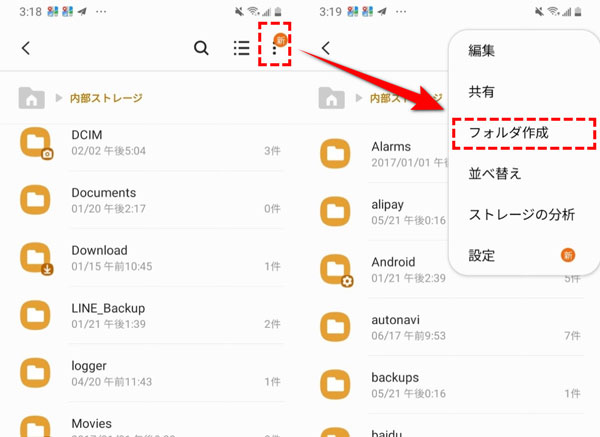
ステップ3.本体ストレージのLINEフォルダを見つける
今までLINEから保存していた画像を見つけます。「内部ストレージ」をタップして、「LINE」を見つけます。
ステップ4.移動させる写真を選択、確定させる
一枚の場合は「…へ移動」を複数選択をしている場合は「切り取り」をタップします。
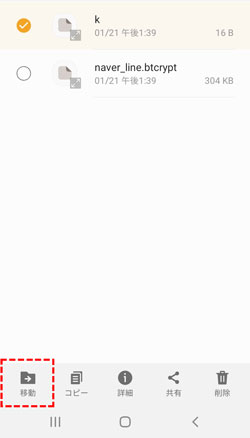
ステップ5.SD領域に作ったフォルダをタップし、貼り付ける
「戻りアイコン」をタップして先程作ったフォルダを探し貼り付けします。

LINE写真の保存先をSDカードへ変更するに関するFAQ
1SDカードに保存した写真はどうやったらPCへ保存出来るのか?
SDカードを抜いてPCへ接続し、エクスプローラーで操作する事でPCへ保存する事が出来ます。
2LINEの写真をSDカードへ保存したが、SDカードを抜いてもデータが消えないか心配…
SDカードを抜く場合は、安全に取り外す処理(マウントの解除)をしなければなりません。マウントの解除をしないでSDカードを抜くと、内部ファイルの破損に繋がってしまいます。
3LINEで送られてきた写真の保存先をSDカードに設定出来る?
現状の調査結果としてはHUAWEI製のAndroidのみ対応しています。
まとめ
LINEで送られてきた写真をSDカードに保存する方法は「ファイルマネージャ」を使うか、PCソフト専門的なLINEデータを管理するソフト - iTransor for LINEを使いバックアップを保存してからPC操作でSDカードへ写真を移動させる。※SDカードを抜く時はマウント解除を忘れずに写真移動する際にはバックアップすることを忘れないようにして下さい。今すぐ無料版を試してみましょう!










